Halo semuanya, kembali lagi dengan saya pertama-tama mari kita perlu pengertian tentang VLAN terlebih dahulu sebelum lanjut ngelab di cisco packet tracer.
Pengertian Singkat VLAN
VLAN adalah singkatan dari Virtual Local Area Network, fungsi VLAN yaitu memecah 1 Broadcast Domain pada Switch menjadi beberapa Broadcast Domain. Dengan dipecah menjadi beberapa Broadcast Domain maka memudahkan kita melakukan manajemen. Misal 1 Switch digunakan untuk beberapa divisi di kantor dan berbeda Network maka kita bisa menggunakan VLAN untuk memecah 1 Switch fisik menjadi 3 Switch logical.
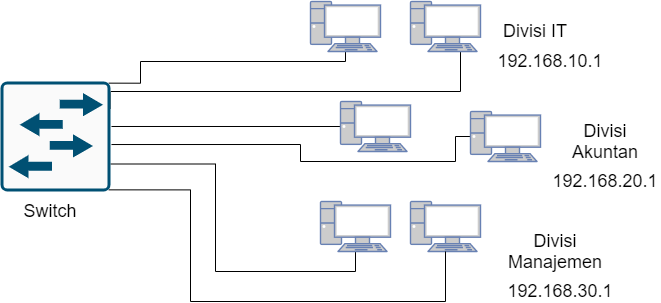
Topologi LAB VLAN
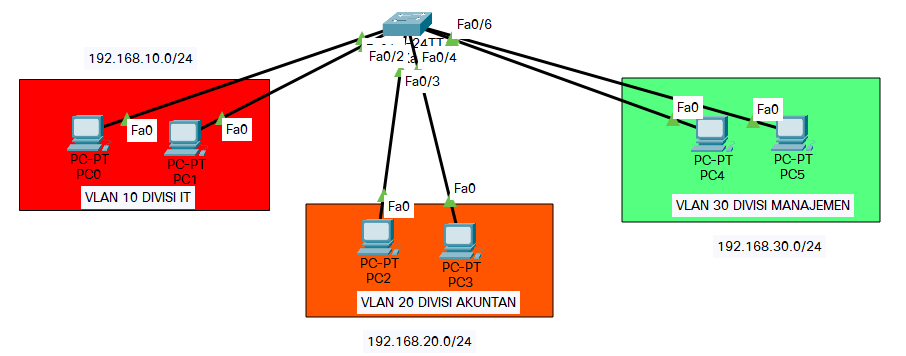
Konfigurasi IP Address di Setiap PC
PC0
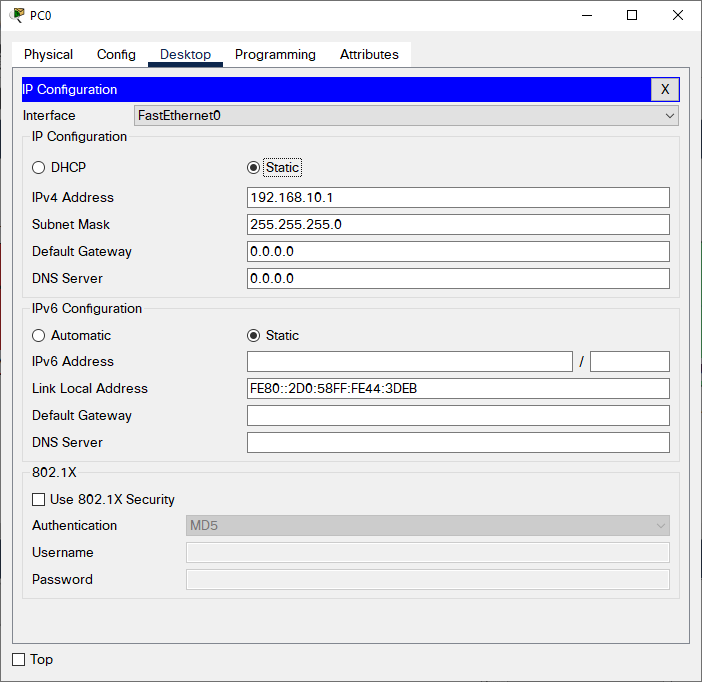
PC 1
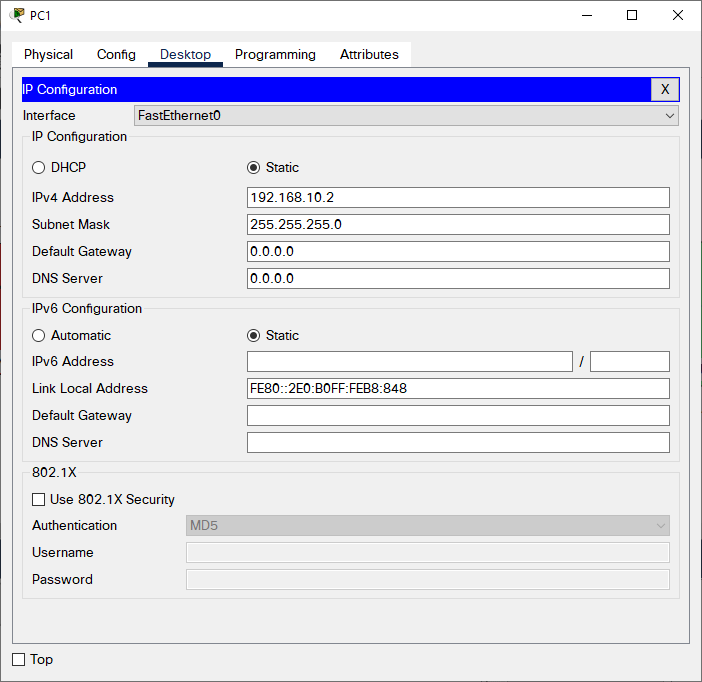
PC2
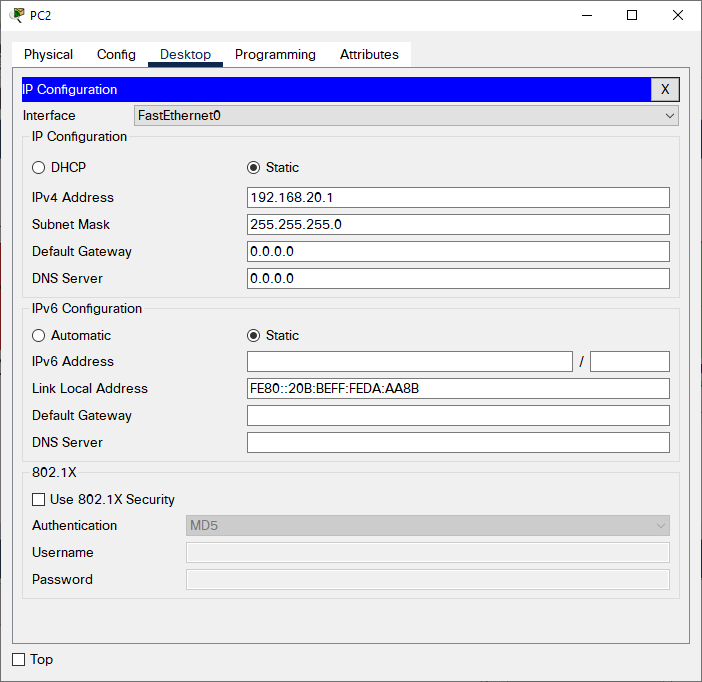
PC3
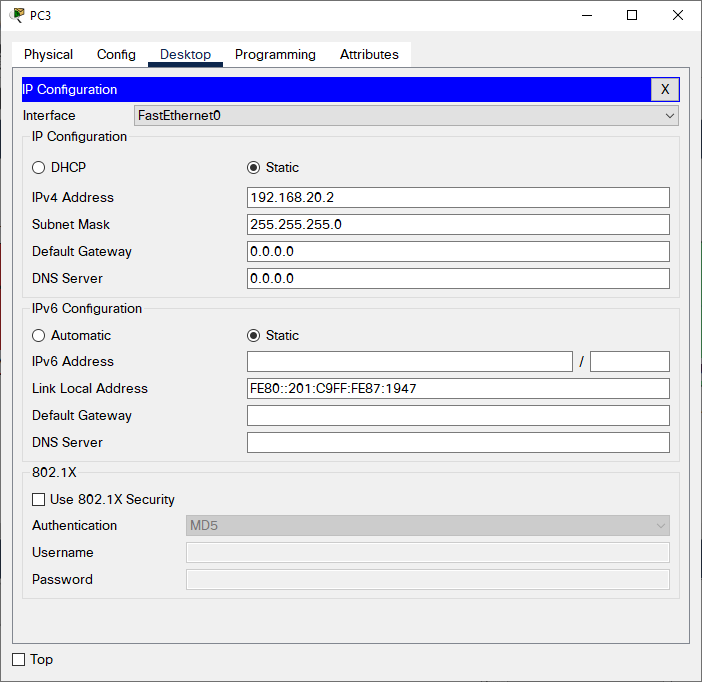
PC4
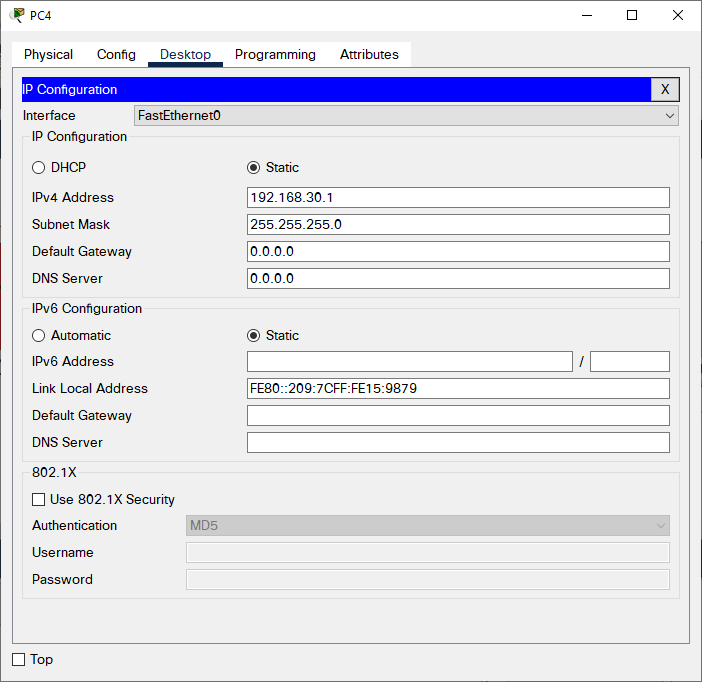
PC5
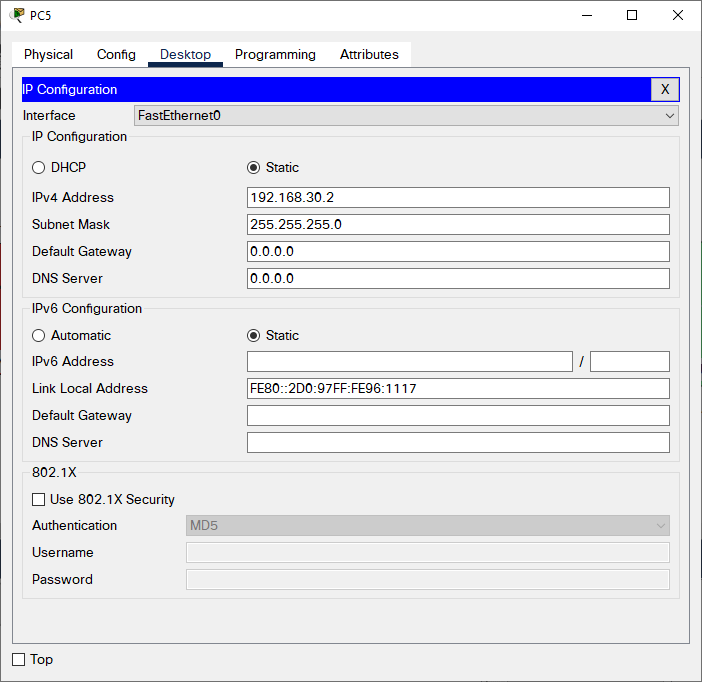
Membuat VLAN pada Switch
Di Cisco kita bisa membuat VLAN dengan nama, misal VLAN 10 DIVISI IT, VLAN 20 DIVISI AKUNTAN, VLAN 30 DIVISI MANAJEMEN
Switch>en
Switch#conf t
Enter configuration commands, one per line. End with CNTL/Z.
Switch(config)#vlan 10
Switch(config-vlan)#name IT
Switch(config-vlan)#vlan 20
Switch(config-vlan)#name AKUNTAN
Switch(config-vlan)#vlan 30
Switch(config-vlan)#name MANAJEMEN
Melihat Database VLAN
Switch(config)#do show vlan brief
VLAN Name Status Ports
---- -------------------------------- --------- -------------------------------
1 default active Fa0/1, Fa0/2, Fa0/3, Fa0/4
Fa0/5, Fa0/6, Fa0/7, Fa0/8
Fa0/9, Fa0/10, Fa0/11, Fa0/12
Fa0/13, Fa0/14, Fa0/15, Fa0/16
Fa0/17, Fa0/18, Fa0/19, Fa0/20
Fa0/21, Fa0/22, Fa0/23, Fa0/24
Gig0/1, Gig0/2
10 IT active
20 AKUNTAN active
30 MANAJEMEN active
1002 fddi-default active
1003 token-ring-default active
1004 fddinet-default active
1005 trnet-default active
Switch(config)#Di perangkat Cisco secara default semua interface berada pada VLAN 1, untuk mengubah ke VLAN yang kita inginkan maka kita harus masuk ke interface lalu mengkonfigurasi access interface tersebut ke VLAN yang kita inginkan.
Untuk mengkonfigurasi interface kita bisa melakukan secara manual, misal di interface fa0/0
Switch(config)#interface fa0/1
Switch(config-if)#tanda config-if berarti kita sudah masuk ke dalam interface.
karena kita membuat 1 VLAN memiliki 2 interface maka kita bisa menggunakan perintah berikut (misal interface fa0/1 dan fa0/2)
Switch(config)#interface range fa0/1-2
Switch(config-if-range)#interface range mempermudah kita untuk mengkonfigurasi beberapa interface sekaligus, untuk nama interface yang tidak urut kita bisa mengganti perintah – menjadi , (misal interface fa0/1 dan fa0/3)
Switch(config)#interface range fa0/1,fa0/3
Switch(config-if-range)#Mengkonfigurasi Interface VLAN
Pertama, kita memasukkan interface fa0/1 dan fa0/2 ke VLAN 10
Switch(config)#interface range fa0/1-2
Switch(config-if-range)#switchport mode access
Switch(config-if-range)#switchport access vlan 10Lalu, kita masukkan juga interface fa0/3 dan fa0/4 ke VLAN 20
Switch(config)#interface range fa0/3-4
Switch(config-if-range)#switchport mode access
Switch(config-if-range)#switchport access vlan 20Terakhir, masukkan interface fa0/5 dan fa0/6 ke VLAN 30
Switch(config)#interface range fa0/5-6
Switch(config-if-range)#switchport mode access
Switch(config-if-range)#switchport access vlan 30kita lihat di database VLAN lagi, perhatikan Interface fa0/1 dan fa0/2 sudah masuk ke VLAN 10, Interface fa0/3 dan fa0/4 ke VLAN 20, Interface fa0/5 dan fa0/6 ke VLAN30
Switch(config)#do show vlan brief
VLAN Name Status Ports
---- -------------------------------- --------- -------------------------------
1 default active Fa0/7, Fa0/8, Fa0/9, Fa0/10
Fa0/11, Fa0/12, Fa0/13, Fa0/14
Fa0/15, Fa0/16, Fa0/17, Fa0/18
Fa0/19, Fa0/20, Fa0/21, Fa0/22
Fa0/23, Fa0/24, Gig0/1, Gig0/2
10 IT active Fa0/1, Fa0/2
20 AKUNTAN active Fa0/3, Fa0/4
30 MANAJEMEN active Fa0/5, Fa0/6
1002 fddi-default active
1003 token-ring-default active
1004 fddinet-default active
1005 trnet-default activeTest Ping Antar PC dalam satu VLAN
Ping dari PC0 ke PC1
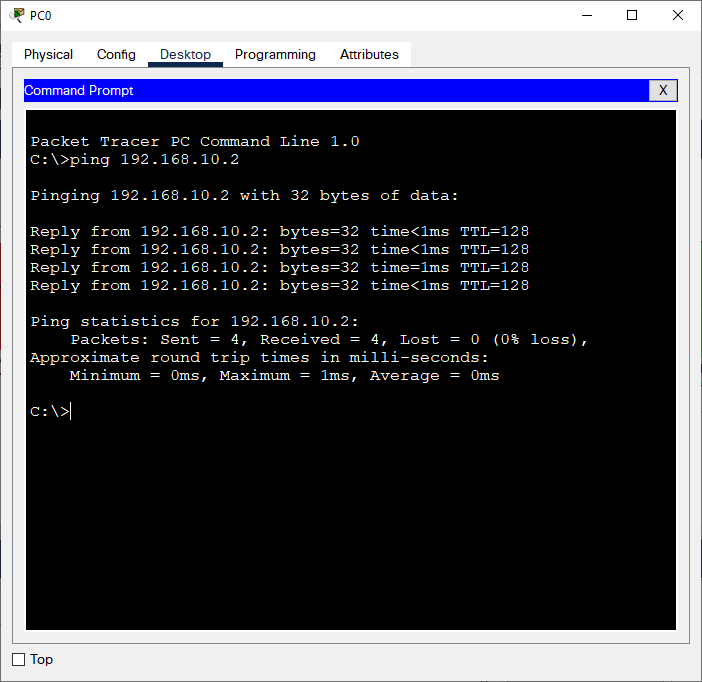
Ping dari PC2 ke PC3
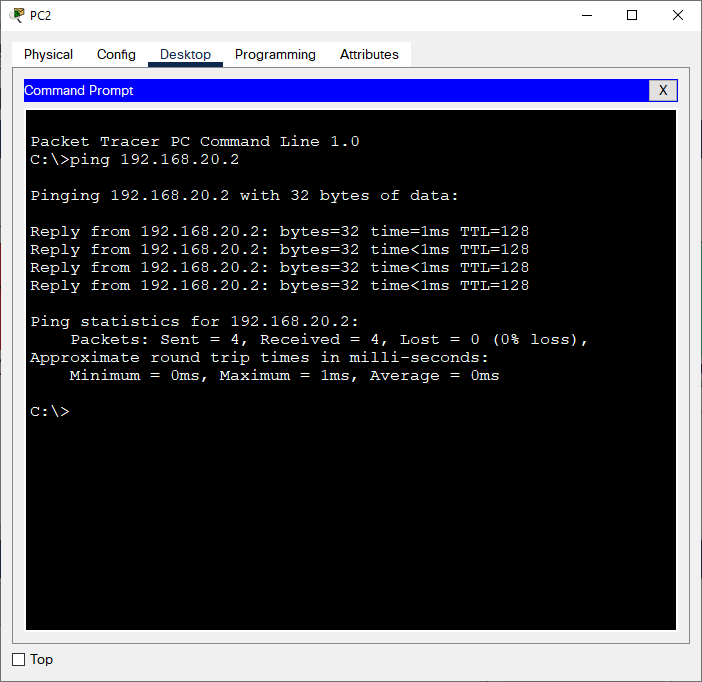
Test Ping Antar PC Beda VLAN
Ping dari PC0 ke PC2
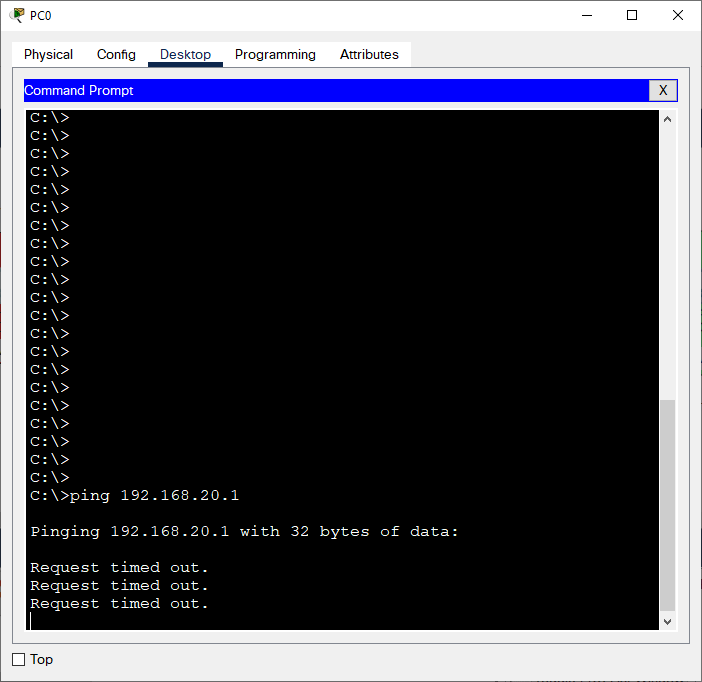
Baiklah, kita sudah berhasil mengkonfigurasi VLAN, berikutnya kita akan belajar tentang Trunk dan Intervlan agar PC dengan beda VLAN bisa berkomunikasi satu sama lain.
Terimakasih 🙂
Be First to Comment